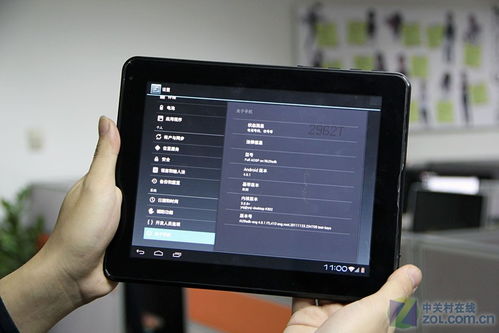电脑无法自动进入系统,系统故障排查指南
时间:2025-01-13 来源:网络 人气:
电脑突然不乖了,一开机就跳进BIOS的怀抱,不肯让我进入那熟悉的系统界面。这可真是让人头疼啊!别急,让我带你一步步揭开这个谜团,帮你找回那失去的电脑系统大门。
一、电脑为何不让我进系统?

1. 硬盘故障:这可是最常见的原因之一。硬盘出了问题,电脑自然无法识别,只能无奈地跳进BIOS。
2. BIOS错误:有时候,BIOS设置出了问题,也会导致电脑无法正常启动。
3. 系统文件被更改:系统文件被恶意修改或误操作,也会导致电脑无法启动。
4. 电池失效:主板电池电量不足,导致BIOS设置丢失,电脑只能调用默认参数。
5. 硬件故障:内存、硬盘等硬件接触不良或损坏,也会导致电脑无法启动。
二、如何解决电脑无法自动进入系统的问题?
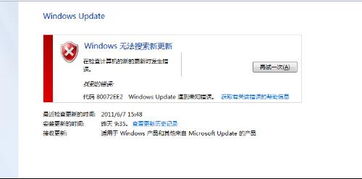
1. 检查硬盘:首先,打开电脑机箱,检查硬盘连接线是否松动,硬盘是否正常工作。
2. 进入BIOS:按下DEL键(笔记本为F2或指定的其它热键)进入BIOS界面。
3. 恢复出厂设置:在BIOS界面中,选择“Load Optimized Defaults”或“Load Fail-Safe Defaults”,恢复BIOS出厂设置。
4. 检查电池:如果主板电池电量不足,可以购买新的主板电池进行更换。
5. 检查硬件:检查内存、硬盘等硬件是否接触良好,如有问题,请重新插拔或更换。
6. 修复系统文件:如果系统文件被恶意修改或误操作,可以使用系统修复工具修复。
7. 重装系统:如果以上方法都无法解决问题,只能选择重装系统。
三、预防电脑无法自动进入系统的方法
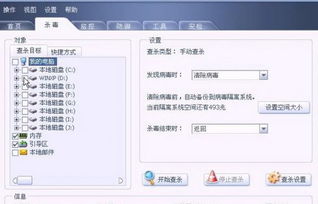
1. 定期备份系统:定期备份系统,以防系统文件被恶意修改或误操作。
2. 检查硬件:定期检查电脑硬件,确保硬件正常工作。
3. 更新BIOS:及时更新BIOS,修复已知问题。
4. 使用正版操作系统:使用正版操作系统,避免系统文件被恶意修改。
5. 安装杀毒软件:安装杀毒软件,防止病毒感染系统。
电脑无法自动进入系统的问题并不复杂,只要我们耐心排查,就能找到解决问题的方法。希望这篇文章能帮到你,让你的电脑重新焕发生机!
相关推荐
教程资讯
教程资讯排行